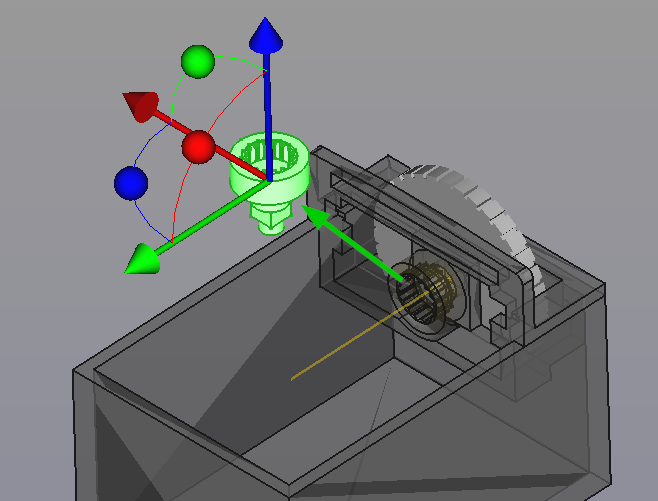PartDesign Clone/it: Difference between revisions
Renatorivo (talk | contribs) No edit summary |
(Updating to match new version of source page) |
||
| Line 1: | Line 1: | ||
<languages/> |
<languages/> |
||
<div class="mw-translate-fuzzy"> |
|||
{{Docnav/it|[[PartDesign ShapeBinder/it|Crea un lega forme]]|[[PartDesign_Pad/it|Pad]]|[[PartDesign_Workbench/it|PartDesign]]|IconL=PartDesign ShapeBinder.png|IconC=Workbench_PartDesign.svg|IconR=PartDesign_Pad.png}} |
{{Docnav/it|[[PartDesign ShapeBinder/it|Crea un lega forme]]|[[PartDesign_Pad/it|Pad]]|[[PartDesign_Workbench/it|PartDesign]]|IconL=PartDesign ShapeBinder.png|IconC=Workbench_PartDesign.svg|IconR=PartDesign_Pad.png}} |
||
</div> |
|||
{{GuiCommand/it |
{{GuiCommand/it |
||
| Line 14: | Line 16: | ||
==Descrizione== |
==Descrizione== |
||
<div class="mw-translate-fuzzy"> |
|||
'''PartDesign Clone''' crea una copia collegata di un oggetto selezionato che seguirà eventuali modifiche future all'oggetto originale (tranne il posizionamento). Ad esempio, un caso d'uso è quando si desidera eseguire una [[PartDesign Boolean/it|operazione booleana]] su un oggetto creato in un altro ambiente. Sono accettati la maggior parte di tipi di oggetti, purché siano solidi singoli. Se si devono clonare più oggetti (ad es. dei Corpi) o un [[Std_Part/it|Contenitore di Part]], si può usare il [[Draft_Clone/it|Clone di Draft]]. Notare che Part Design imposta il posizionamento del clone su zero (sia la traslazione cartesiana che gli orientamenti spaziali), mentre Draft calcola e imposta i valori numerici del posizionamento e dell'orientamento correnti degli oggetti clonati rispetto al contenitore degli oggetti clonati. |
'''PartDesign Clone''' crea una copia collegata di un oggetto selezionato che seguirà eventuali modifiche future all'oggetto originale (tranne il posizionamento). Ad esempio, un caso d'uso è quando si desidera eseguire una [[PartDesign Boolean/it|operazione booleana]] su un oggetto creato in un altro ambiente. Sono accettati la maggior parte di tipi di oggetti, purché siano solidi singoli. Se si devono clonare più oggetti (ad es. dei Corpi) o un [[Std_Part/it|Contenitore di Part]], si può usare il [[Draft_Clone/it|Clone di Draft]]. Notare che Part Design imposta il posizionamento del clone su zero (sia la traslazione cartesiana che gli orientamenti spaziali), mentre Draft calcola e imposta i valori numerici del posizionamento e dell'orientamento correnti degli oggetti clonati rispetto al contenitore degli oggetti clonati. |
||
</div> |
|||
[[File:clone.png|''Clone of the inner gear while |
[[File:clone.png|''Clone of the inner gear while being translated in 3D space as an independent object'']] |
||
<div class="mw-translate-fuzzy"> |
|||
{{Caption|Clone dell'ingranaggio interno mentre viene traslato nello spazio 3D come oggetto indipendente}} |
{{Caption|Clone dell'ingranaggio interno mentre viene traslato nello spazio 3D come oggetto indipendente}} |
||
</div> |
|||
== Utilizzo == |
== Utilizzo == |
||
<div class="mw-translate-fuzzy"> |
|||
# Nell'albero del modello, selezionare l'oggetto da clonare. |
# Nell'albero del modello, selezionare l'oggetto da clonare. |
||
# Premere i pulsante {{KEY|[[File:PartDesign Clone.png|24px]] '''Crea un clone'''}}. |
# Premere i pulsante {{KEY|[[File:PartDesign Clone.png|24px]] '''Crea un clone'''}}. |
||
</div> |
|||
== Proprietà == |
== Proprietà == |
||
| Line 37: | Line 45: | ||
<div class="mw-translate-fuzzy"> |
|||
{{Docnav/it|[[PartDesign ShapeBinder/it|Crea un lega forme]]|[[PartDesign_Pad/it|Pad]]|[[PartDesign_Workbench/it|PartDesign]]|IconL=PartDesign ShapeBinder.png|IconC=Workbench_PartDesign.svg|IconR=PartDesign_Pad.png}} |
{{Docnav/it|[[PartDesign ShapeBinder/it|Crea un lega forme]]|[[PartDesign_Pad/it|Pad]]|[[PartDesign_Workbench/it|PartDesign]]|IconL=PartDesign ShapeBinder.png|IconC=Workbench_PartDesign.svg|IconR=PartDesign_Pad.png}} |
||
</div> |
|||
{{PartDesign Tools navi |
{{PartDesign Tools navi{{#translation:}}}} |
||
| ⚫ | |||
| ⚫ | |||
Revision as of 01:29, 24 February 2020
|
|
| Posizione nel menu |
|---|
| Part Design → Crea un clone |
| Ambiente |
| PartDesign |
| Avvio veloce |
| Nessuno |
| Introdotto nella versione |
| 0.17 |
| Vedere anche |
| Draft clone |
Descrizione
PartDesign Clone crea una copia collegata di un oggetto selezionato che seguirà eventuali modifiche future all'oggetto originale (tranne il posizionamento). Ad esempio, un caso d'uso è quando si desidera eseguire una operazione booleana su un oggetto creato in un altro ambiente. Sono accettati la maggior parte di tipi di oggetti, purché siano solidi singoli. Se si devono clonare più oggetti (ad es. dei Corpi) o un Contenitore di Part, si può usare il Clone di Draft. Notare che Part Design imposta il posizionamento del clone su zero (sia la traslazione cartesiana che gli orientamenti spaziali), mentre Draft calcola e imposta i valori numerici del posizionamento e dell'orientamento correnti degli oggetti clonati rispetto al contenitore degli oggetti clonati.
Clone dell'ingranaggio interno mentre viene traslato nello spazio 3D come oggetto indipendente
Utilizzo
Proprietà
- DatiBase Feature: imposta l'oggetto originale su cui si basa il clone. Per sostituirlo, premere il tasto ... per ottenere l'elenco degli oggetti disponibili.
- DatiPlacement: definisce l'orientamento e la posizione del Clone nello spazio 3D. Vedere Posizionamento.
- DatiLabel: etichetta data all'oggetto Clone. Modificabile a piacere.
Limitazioni
- Per un clone di PartDesign può essere usato solo un singolo oggetto.
- Sono supportati solo gli oggetti costituiti da un singolo solido. Quindi, i composti come i contenitori di Part, i composti di Part o le schiere di Draft non sono supportati.
- Structure tools: Part, Group
- Helper tools: Create body, Create sketch, Edit sketch, Map sketch to face
- Modeling tools
- Datum tools: Create a datum point, Create a datum line, Create a datum plane, Create a local coordinate system, Create a shape binder, Create a sub-object(s) shape binder, Create a clone
- Additive tools: Pad, Revolution, Additive loft, Additive pipe, Additive helix, Additive box, Additive cylinder, Additive sphere, Additive cone, Additive ellipsoid, Additive torus, Additive prism, Additive wedge
- Subtractive tools: Pocket, Hole, Groove, Subtractive loft, Subtractive pipe, Subtractive helix, Subtractive box, Subtractive cylinder, Subtractive sphere, Subtractive cone, Subtractive ellipsoid, Subtractive torus, Subtractive prism, Subtractive wedge
- Transformation tools: Mirrored, Linear Pattern, Polar Pattern, Create MultiTransform, Scaled
- Dress-up tools: Fillet, Chamfer, Draft, Thickness
- Boolean: Boolean operation
- Extras: Migrate, Sprocket, Involute gear, Shaft design wizard
- Context menu: Set tip, Move object to other body, Move object after other object, Appearance, Color per face
- Getting started
- Installation: Download, Windows, Linux, Mac, Additional components, Docker, AppImage, Ubuntu Snap
- Basics: About FreeCAD, Interface, Mouse navigation, Selection methods, Object name, Preferences, Workbenches, Document structure, Properties, Help FreeCAD, Donate
- Help: Tutorials, Video tutorials
- Workbenches: Std Base, Arch, Assembly, CAM, Draft, FEM, Inspection, Mesh, OpenSCAD, Part, PartDesign, Points, Reverse Engineering, Robot, Sketcher, Spreadsheet, Surface, TechDraw, Test Framework
- Hubs: User hub, Power users hub, Developer hub